dbx PA处理器简明使用方法
最新dbx处理器中文说明书

DBX DriveRack PA数字音频工作站(中文操作手册)0.1 Drive Rack PA的定义dbx Drive Rack PA是控制扩声系统的扬声器各方面最有效的手段,该仪器成为混频器和功放间唯一必需的设备。
以下是该设备的一些特征:●用12个反馈切口过滤器进行立体声反馈消除●双28波段图解式的均衡●经典的DBX压缩机●120A分谐波合成器●2*3、2*4、2*5、2*6交叉配置●立体声多滤段限定均衡●立体声输出限制器●线性延时●粉红噪声发生器●自动均衡(28波段RTA)●JBL音箱和CROWN功放调节安装向导●25个用户程序/25个厂方程序●2个XLR输入和6个XLR输出●前控制面板RTA-M XLR 幻像电源输入●24比特ADC/24比特DAC,大于110dB的动态范围●TypeIV 变换系统●全部图解式的液晶显示第一部分1.1 后面板连接IEC电源容量Drive Rack PA电源可接受100-120V,50HZ-60HZ的范围。
一条IEC线包含在其中。
EU 类型的可接受220-240V,50HZ-60HZ。
1-6输出输出部分提供6个平衡的XLR接口1-2输入输入部分提供2个平衡的XLR接口+4/-10dBv 开关这个开关可+4dBv、-10dBv两档接地提升开关该开关可提升XLR输入插脚1的机架接地1.2 前面板连接RTA输入口这个平衡的XLR输入口是用来连接一个RTA话筒的,它允许用户优化平衡设置,用户可以使用自平衡的向导安装辅助。
RTA话筒输入选择器按下RTA话筒输入键将前面板RTA输入XLR接口数据选择钮数据选择钮用来在程序菜单中滚动选择,加载程序、选择范围和修改范围值。
LCD液晶显示有背景光的液晶显示提供给用户全部的操作信息包括:信号线路,有效限制修改和向导安装功能。
如果任何内部削波在内部单元发生,显示屏同样会提醒用户,以下的信息将出现:削波。
功能键功能键可以让用户直接进行所有修改和导航功能,按钮的功能如下:〈PREV PG〉用来向后引导不同部件单元块〈NEXT PG〉用来向前引导不同部件单元块〈EQ〉用来切换EQ单元,可以让你从输入部分的EQ单元到输出部分的EQ单元〈SUBHARMONIC〉这个按钮用来切换至分谐波合成模式〈XOVER〉用来进入交换模式〈FEEDBACK〉启用反馈消除模式〈COMP/LIMITER〉用来转换压缩或限制模式〈DELAY〉用来切换至延时模式〈PROGRAM〉按下后进入程序模式〈UTILITY〉用来存取“UTILITY实用程序”菜单〈STORE〉存储任何程序变动〈WIZARD〉用来进入向导部分,包括:系统安装、自平衡向导及高级反馈抑制向导。
dbxPA+数字音频处理器调试方法

dbxPA+数字音频处理器调试方法作者:张怀军来源:《科技传播》2018年第07期摘要本文主要介绍dbxPA+数字音频处理器的功能、参数及日常使用调试方法和维护常识等。
关键词数字音频处理器;参数;调试;维护中图分类号 G2 文献标识码 A 文章编号 1674-6708(2018)208-0061-03dbxPA+数字音频处理器是集舞台音响调音台周边设备于一体的数字设备。
主要功能:均衡器、分频器、激励器、压限器、声反馈抑制器、延时器及内置部分品牌功放、音箱保护等功能。
一台数字音频处理器即可代替众多的调边设备。
但该设备调试操作较复杂且显示屏显示均为英文缩写。
本文详细叙述调试操作步骤。
1 面板介绍1)前面板(图1)。
如图1所示,①为RTA(实时频谱分析)话筒输入。
是卡侬平衡式XLR 的输入端,主要用途是连接测试(RTA)话筒。
扬声器所发送的粉红噪音能够对PA+进行调试。
自动均衡巷道EQ能够对室内音响进行全面的优化。
②为液晶显示屏显示所有处理信息。
内部如果发生任何削波,均在屏上显示出来。
③为数据滚轮用于查阅预设菜单,选择预设、参数以及修改参数值。
④为所有编辑和导航功能在功能键组上可直接操作进入(图2)。
⑤为电平显示(LED)(图3)。
图3所示分别为:输入动态余量表(INPUTHEADROOM)。
系统内部两个独立的六分段输入信号电平显示,现有信号到零dBFS(这个为最大输入范围),其主要目的就是对输入信号电平进行全面的检测。
输出动态余量表(OUTPUTHEADROOM)。
其具有六个五分段输出电平显示,并且所有电平显示都是相互独立的,现代信号的范围为最大输出范围。
三色阈值表。
阈值表示已经超过了限制器阈值水平的范围,并且在制定输出通道范围中会不断的降低。
其中的绿色表示比阈值要低,红色表示比阈值要低,黄色表示和阈值相等。
(MUTE)输出静音按钮。
静音按钮在每个输出通道都有设置。
2)后面板(图4)。
如图4所示,①为左、右声道输入接口。
dbx_PA数字声频处理器简明使用方法

]moc.200ac. www//:ptth�场卖手 二业专:DA[
辑编 53:31 4-11-0102 于 nuhcoat 由后最帖本
试调 ,点要 ,置外 ,频分 点要之试调频分
音
声的美听聆界世让
感间空、感丽华�为现表 ZHK02 到 ZHK61
度晰清响影�清不沌混会�高过升提果如
] mo c.200 a c. www//:ptth�场卖手 二业专:D A[
。感撼震的乐音高提和到达以可�数指衡均减增当适率频段这乐音分部对
] mo c.100 a c.w ww//:ptt h:区社 人响音中集 最: DA[
�声鸣雷如,力撼震音低
]mo c.o abo at100.ww w/ /:ptth� 才 人淘、作工 淘 、友朋淘、 术技 淘、机商 淘、材器淘: DA[
音高超
]mo c.100 e c. ww w/ /:ptth � 台平 务商子电 型大 光灯、频视 、音:DA[
感透通、细纤的色音为现表段频一这
]mo c.200 a c. www//:pt th� 场卖手二 业专:DA[
zHk61 到 zHk8
] em.100 a c. www/ /:ptth� 园家的人响 音:DA[
GP TXEN
钮 AP xbd 赁租响音光灯
metsyS
tnemeganaM rekaepsduoL & notazilauqE etelpmoC AP ®kcaRevirD
xbd
73:51 6-01-8002 )BK 82.51( 载下
] mo c.orp100. www/ /:ptth� 航导址网业 专:DA[
pa设备的使用流程

PA设备的使用流程1. 背景介绍PA(公共地址)系统是一种广泛应用于演讲、会议、演唱会等场合的音频设备系统。
它包括了音频输入设备、音频处理设备、音频输出设备等多个组件,能够为听众提供清晰、高质量的声音输出。
2. PA设备的组成部分PA设备一般由以下组成部分构成: - 音源设备:包括麦克风、录音设备等,用于将声音输入到系统中。
- 音频处理设备:包括混音器、音频处理器等,用于对声音进行调整和处理。
- 功放设备:用于放大处理后的音频信号。
- 扬声器:用于将放大后的音频信号转化为声音输出。
3. PA设备的使用流程为了正确使用PA设备,以下是常见的使用流程:步骤1:设备准备•确保所有设备已正确连接,包括麦克风、音频输入设备、音频处理设备、功放设备和扬声器。
检查所有连接是否牢固,避免松动导致音频信号中断。
•打开所有设备的电源,确保它们可以正常工作。
步骤2:调整音频输入•根据需要,选择适当的音频输入设备,例如麦克风或录音设备。
•调整音频输入设备的音量,确保输入的声音不会过于强烈或过于微弱。
步骤3:调整音频处理•将音频输入连接到音频处理设备的输入通道。
•通过混音器或音频处理器调整音频信号的音量、均衡和效果,以满足场合的需求。
可以根据具体情况进行试听和调整,确保声音质量和效果达到预期。
步骤4:调整功放设备•将音频处理设备的输出连接到功放设备的输入通道。
•调整功放设备的音量控制,确保输出声音的大小适中,不能过高或过低。
步骤5:调整扬声器•将功放设备的输出连接到扬声器。
•根据房间大小和人数调整扬声器的位置和数量,确保每个听众都能听到清晰且高质量的音频输出。
步骤6:测试和调整•在系统连接完毕后,进行测试和调整。
可以通过测试麦克风输入、音频处理效果、功放设备输出和扬声器声音等方面来确保整个系统可以正常工作。
•如果发现任何问题,例如杂音、失真或声音不清晰等,应及时调整和修复,确保系统质量和效果达到要求。
4. 其他注意事项•在使用PA设备时,应注意避免麦克风与扬声器之间的声音反馈,可通过调整麦克风和扬声器的位置或增加声音衰减器来减少反馈噪音。
dbx_PA_中文说明书

TM
各类周边器材
……
dbx DriveRack PA
TM
……
PA 处理器的技术特性
内置JBL扬声器和CROWN功放参数,可自动调试 12段(AFS)反馈抑制器 28段均衡器 dbx压限器 120A低频谐波激励器 2×3、2×4、2×5、2×6分频 参数均衡
PA 的应用(2×4)
PA 的应用(2×5)
PA 的应用(2×6)
PA 调试方法简介
首先按下向导<WIZARD> 功能键
显示屏上将出现系统设置 (System Setup)、自动均衡 向导(Auto EQ WIZARD) 和反馈抑制向导(AFS WIZARD)三个选项
系统设置(System Setup)
直接按<NEXT PG>键或<DATA>数据轮进入系统设置
1. 2. 3. 4.
1.旋转<DATA>数据轮,选择单声道或立体声输入,选择后按<NEXT PG>键 2.旋转<DATA>数据轮,选择图示均衡是两个单声道或是立体声接法,选择后
按 <NEXT PG>键
3.旋转<DATA>数据轮,选择您使用的主扬声器,如果您使用的扬声器不在菜 单中,选择CUSTOM,选择后按<NEXT PG>键 4.旋转<DATA>数据轮,选择您使用的超低扬声器,选择后按<NEXT PG>键
自动均衡向导 (Auto EQ WIZARD)
完成了系统设置后,下面进入自动均衡向导界面 (如图),按<NEXT PG>键或按<DATA>数据轮 进行设置
自动均衡向导 (Auto EQ WIZARD)
DrivePack PA(dbx)中文资料及使用技术交流

DrivePack PA(dbx)中文资料及使用技术交流dbxDrivePack PA面板功能键和设备功能简介1.PREV PG:向前找任意一个模块的各页面。
2.NEXT PG:向后找任意一个模块的各页面。
3.EQ:运行均衡模块;如果连续按它,会从运行输入部分的EQ到运行输出部分的EQ。
包含立体声28段图示均衡和多段参数均衡器。
4.SUBHARMONIC:启动次谐波合成器模块。
120A分谐波合成器,可加强低音效果。
5.XOVER:启动电子分频器模块。
6.FEEDBACK:运行反馈抑制器模块。
P/LIMITER:运行压限器模块。
8.DELAY:启动延迟模块。
音箱调校用延时,每个通道10MS。
9.PROGRAM:按下状态下是处于进入节目编程模式。
10.UTILITY:用于读取多功能项目菜单。
11.STORE:用来存储各个节目程序的修改参数的东东。
12.WIZARD:导航系统;它有三个主界面:主要包括系统设置(SYSTEM SETUP),自动均衡导航系统(AUTO EQ WIZARD),高级反馈抑制导航系统(AFS WIZARD)。
13.INPUT METERS:输入电平指示表(指示范围:—30~+20DBU,0.775V电压为标准的DB值)。
14.THRESHOLD METERS:压缩阈值电平指示表。
15.OUTPUT METERS:输出电平指示表(指示范围:—30~+20DBU)。
16.PROWER SWITCH:电源开关。
17.DATA[SELECT](PUSH):编辑和选择程序参数的数据旋钮。
18.RAT MIC:声场实时分析器测量话筒插孔;配合AUTO EQ(自动均衡)功能可以自动补偿房间的频响缺陷。
19.RAT INPUT:声场实时分析器测量话筒接入键,按下表示接通。
dbxDrivePackPA的特点是:拥有多个音响厂家生产的数码音箱的处理系统的部件结构,把周边设备组合在一起,运用数码技术处理,完成各个周边设备的功能运算,而且以模拟输入(输出)的方式串接在调音台和功放之间。
DBX PA效果器操作手册
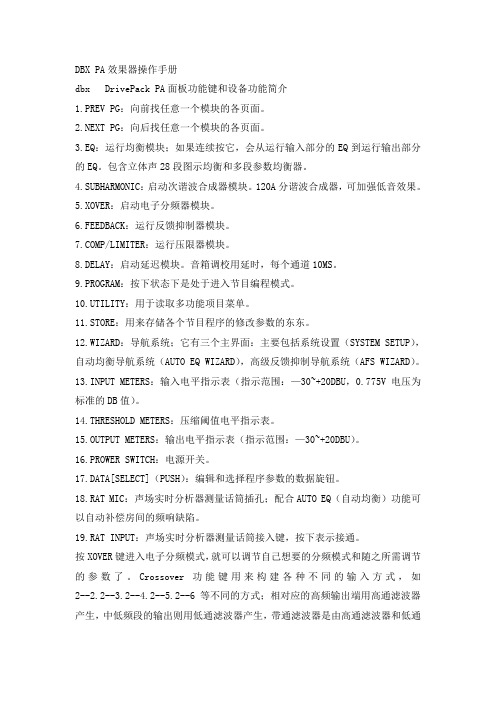
DBX PA效果器操作手册dbx DrivePack PA面板功能键和设备功能简介1.PREV PG:向前找任意一个模块的各页面。
2.NEXT PG:向后找任意一个模块的各页面。
3.EQ:运行均衡模块;如果连续按它,会从运行输入部分的EQ到运行输出部分的EQ。
包含立体声28段图示均衡和多段参数均衡器。
4.SUBHARMONIC:启动次谐波合成器模块。
120A分谐波合成器,可加强低音效果。
5.XOVER:启动电子分频器模块。
6.FEEDBACK:运行反馈抑制器模块。
P/LIMITER:运行压限器模块。
8.DELAY:启动延迟模块。
音箱调校用延时,每个通道10MS。
9.PROGRAM:按下状态下是处于进入节目编程模式。
10.UTILITY:用于读取多功能项目菜单。
11.STORE:用来存储各个节目程序的修改参数的东东。
12.WIZARD:导航系统;它有三个主界面:主要包括系统设置(SYSTEM SETUP),自动均衡导航系统(AUTO EQ WIZARD),高级反馈抑制导航系统(AFS WIZARD)。
13.INPUT METERS:输入电平指示表(指示范围:—30~+20DBU,0.775V电压为标准的DB值)。
14.THRESHOLD METERS:压缩阈值电平指示表。
15.OUTPUT METERS:输出电平指示表(指示范围:—30~+20DBU)。
16.PROWER SWITCH:电源开关。
17.DATA[SELECT](PUSH):编辑和选择程序参数的数据旋钮。
18.RAT MIC:声场实时分析器测量话筒插孔;配合AUTO EQ(自动均衡)功能可以自动补偿房间的频响缺陷。
19.RAT INPUT:声场实时分析器测量话筒接入键,按下表示接通。
按XOVER键进入电子分频模式,就可以调节自己想要的分频模式和随之所需调节的参数了。
Crossover功能键用来构建各种不同的输入方式,如2--2.2--3.2--4.2--5.2--6等不同的方式;相对应的高频输出端用高通滤波器产生,中低频段的输出则用低通滤波器产生,带通滤波器是由高通滤波器和低通滤波器合成。
db pa处理器简明使用方法

dbx PA数字声频处理器简明使用方法一、前面板操作按钮PREV PG 前一页NEXT PG 下一页EQ 均衡器设置。
连续按时可选择输入部分的图示均衡GEQ和输出部分各通道的参量均衡PEQSUBHARMONIC 激励器设置(低频谐波处理)XOVER 分频器设置FEEDBACK 反馈抑制设置COMP/LIMITER 压缩器或限幅器设置DELAY 延时设置PROGRAM 程序模式UTILITY 多用途菜单STORE 程序存储WIZARD “向导”设置,包括SYSTEM SETUP系统设置、AUTO EQ自动EQ和AFS自动反馈抑制二、使用方法1、选择程序打开电源后,旋转DATA数据轮选择程序。
工厂程序FACT不一定符合需要,可在用户程序USER里按所需要的工作方式选择一个程序。
2、系统设置按WIZARD键,灯亮,显示屏显示Sysrem Setup系统设置界面。
按NEXT PG键或数据轮就进入Input Setup输入设置,旋转数据轮,选择MONO单声道或STEREO立体声输入。
再按NEXT PG键,进入GEQ图示均衡设置,旋转数据轮设置为双单声道或立体声应用状态。
再按NEXT PG键,进入Main Speaker主扬声器设置,旋转数据轮,按所用的扬声器型号选择。
如果没有所用的型号,就选择最后的Custom即“用户”。
再一次次按NEXT PG键,就依次进入Sub Speaker低音扬声器和高、中、低音各通道功放型号及其输入电平设置。
如果没有所用的型号,就选择最后的Custom,此时就没有输入电平设置项。
全部设置好以后,再按NEXT PG键,就提示Load New Program加载新程序,这时按一下数据轮,显示Loading……,最后提示Program Loaded!程序已加载,系统设置完成,按PROGRAM退出系统设置。
3、调整输入级系统均衡器(手动方式)按调试系统均衡的常规接好频谱仪。
按EQ键,灯亮,显示屏显示图示均衡界面,旋转数据轮选择ON。
dbxPA处理器简明使用方法

dbx PA数字声频处理器简明使用方法一、前面板操作按钮PREV PG 前一页NEXT PG 下一页EQ 均衡器设置。
连续按时可选择输入部分的图示均衡GEQ和输出部分各通道的参量均衡PEQ SUBHARMONIC 激励器设置(低频谐波处理)XOVER 分频器设置FEEDBACK 反馈抑制设置COMP/LIMITER 压缩器或限幅器设置DELAY 延时设置PROGRAM 程序模式UTILITY 多用途菜单STORE 程序存储WIZARD “向导”设置,包括SYSTEM SETUP系统设置、AUTO EQ自动EQ和AFS自动反馈抑制二、使用方法1、选择程序打开电源后,旋转DATA数据轮选择程序。
工厂程序FACT不一定符合需要,可在用户程序USER里按所需要的工作方式选择一个程序。
2、系统设置按WIZARD键,灯亮,显示屏显示Sysrem Setup系统设置界面。
按NEXT PG键或数据轮就进入Input Setup输入设置,旋转数据轮,选择MONO单声道或STEREO立体声输入。
再按NEXT PG键,进入GEQ图示均衡设置,旋转数据轮设置为双单声道或立体声应用状态。
再按NEXT PG键,进入Main Speaker主扬声器设置,旋转数据轮,按所用的扬声器型号选择。
如果没有所用的型号,就选择最后的Custom即“用户”。
再一次次按NEXT PG键,就依次进入Sub Speaker低音扬声器和高、中、低音各通道功放型号及其输入电平设置。
如果没有所用的型号,就选择最后的Custom,此时就没有输入电平设置项。
全部设置好以后,再按NEXT PG键,就提示Load New Program加载新程序,这时按一下数据轮,显示Loading……,最后提示Program Loaded!程序已加载,系统设置完成,按PROGRAM退出系统设置。
3、调整输入级系统均衡器(手动方式)按调试系统均衡的常规接好频谱仪。
按EQ键,灯亮,显示屏显示图示均衡界面,旋转数据轮选择ON。
dbxPA处理器简明使用方法

d b x P A数字声频处理器简明使用方法一、前面板操作按钮PREVPG前一页NEXTPG下一页EQ均衡器设置。
连续按时可选择输入部分的图示均衡GEQ和输出部分各通道的参量均衡PEQSUBHARMONIC激励器设置(低频谐波处理)XOVER分频器设置FEEDBACK反馈抑制设置COMP/LIMITER压缩器或限幅器设置DELAY延时设置PROGRAM程序模式UTILITY多用途菜单STORE程序存储WIZARD“向导”设置,包括SYSTEMSETUP系统设置、AUTOEQ自动EQ和AFS自动反馈抑制二、使用方法1、选择程序打开电源后,旋转DATA数据轮选择程序。
工厂程序FACT不一定符合需要,可在用户程序USER里按所需要的工作方式选择一个程序。
2、系统设置按WIZARD键,灯亮,显示屏显示SysremSetup系统设置界面。
按NEXTPG键或数据轮就进入Input Setup输入设置,旋转数据轮,选择MONO单声道或STEREO立体声输入。
再按NEXTPG键,进入GEQ图示均衡设置,旋转数据轮设置为双单声道或立体声应用状态。
再按NEXTPG键,进入MainSpeaker主扬声器设置,旋转数据轮,按所用的扬声器型号选择。
如果没有所用的型号,就选择最后的Custom即“用户”。
再一次次按NEXTPG键,就依次进入SubSpeaker低音扬声器和高、中、低音各通道功放型号及其输入电平设置。
如果没有所用的型号,就选择最后的Custom,此时就没有输入电平设置项。
全部设置好以后,再按NEXTPG键,就提示LoadNewProgram加载新程序,这时按一下数据轮,显示Loading……,最后提示ProgramLoaded!程序已加载,系统设置完成,按PROGRAM退出系统设置。
3、调整输入级系统均衡器(手动方式)按调试系统均衡的常规接好频谱仪。
按EQ键,灯亮,显示屏显示图示均衡界面,旋转数据轮选择ON。
dbx处理器中文说明书

过使用向导安装系统来优化你的系统。该仪器可以让你快速成准确地进行会场设置。向导 菜单提供系统设置、自动均衡调节及高级反馈抑制(AFS。以下带你进入会场设置。
从程序模式下,按下vWIZARD钮,显示如下:
仪器向导
系统安装
自动均衡向导
AFS向导
功放选择,仪器会在最初显示推荐的特殊放大器的设置,为的是得到最大值的内部高 度。这是用来匹配你的放大器与该仪器的。注意,如果辅助音箱被包括在音箱选项中, 你将被询问辅助低音音箱有没有被桥接或单声道。想要获得更多信息,请参照系统设 备与结构获取信息(在附录中)
一旦你完成了你的功放设置,你可以按〈NEXT PG钮,同时你会被要求
下(说明书P8页):
就这点而言,仪器可以自动进行房间内的均衡设置。如果你使用独立的
左右图示均衡,你将获得每边的独立自动均衡。如果你使用立体声连接均衡,每边都
将同步均衡,自动均衡能在进程中的任何时刻被取消,通过按下〈NEXTPG钮,根据 完整的自动均衡向导菜单,你能通过释放〈RTA INPUT钮和按下〈PROGRAMS来返 回程序模式。
►
AFS
►
Select Number of fixed filters。6.
F F F F F F L L L L L L
AFS
选择固定的滤波器号
你现在将使用〈DATA转钮来选择固定的滤波器号。取值范围0-12。滤 波器总数将保持在12。现场(有效)滤波器数=总滤波器数一固定数目。现场和固定 滤波器类型不同,不同在于固定模式滤波器会自动被安排一个产生反馈的频率,并保 持在该频率上直至被用户清除。而在现场模式中,现场滤波器会自动监视、删除现场 音频(音乐或演讲)中的反馈频率。当所有的现场滤波器被使用,他们开始环旋。必 须说明的是,当一个新反馈被监测并被标记后,第一个现场滤波器便被替换了。这种 模式很有益处,因为反馈频率在话筒被移动时可能发生变化,或在会场特征改变时会 发生变化。
DBX-DriveRack_PA+中文手册
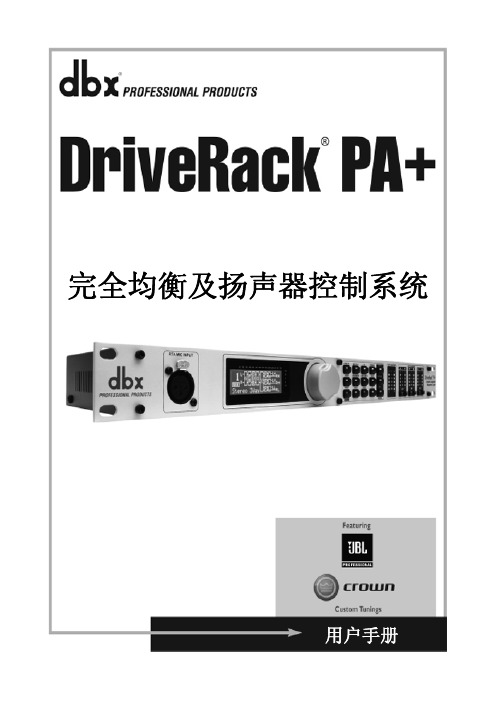
安全指示 如果您的设备配备了电源线,请注意使用须知。 警告:此装置须连接到具有保护接地连接的输电 干线电源插座上。 根据下列代码,输电干线内的电缆芯线是有色的:
绿色和黄色-接地 蓝色-不带电的 棕色-带电 的 由于本设备电源导线内芯线的颜色可能不符合那 个识别插座端子的有色标记,按如下步骤进行: • 着绿色和黄色芯线必须连接到标有字幕E、或标
第五节 – 详细参数.................................... 15 5.1 图示均衡....................................... 15 5.2 先进的反馈抑制器....................... 15 5.3 分谐波合成发生器....................... 17 5.4 分频器........................................... 17 5.5 输出部分参数均衡(PEQ) ....... 18 5.6 压缩器/限幅器.............................. 19 5.7 扬声器延时调整........................... 20
DBX PX处理器简要使用说明

PX处理器简要使用说明
处理器开机状态下,按住SETUP按键直到屏幕出现“System Setup WIZARD”
1、按压NEXT PG 键,将输出设置到立体声状态
2、继续按压NEXT PG键,选择内置预设的主扬声器程序
3、继续按压NEXT PG键,选择内置预设的低音扬声器程序
4、继续按压NEXT PG键,选择主扬声器输出
5、继续按压NEXT PG键,选择低频扬声器输出
6、按压数据轮载入您刚刚创建的预设。
7、用话筒线将测试话筒插入左侧测试话筒输入口,将测试话筒放置在距离左右主音箱水平
线的8米左右,将RTA INPUT键按下。
8、用转轮调整需要的音量按压NEXT PG
10、当屏幕上显示“Auto Level Complete”时,将RTA INPUT键弹起。
11、按压NEXT PG
12、自动均衡向导开始按压NEXT PG
13、按下RTA INPUT键
14、转动数据转轮选择需要的频率响应然后按下NEXT PG
15、转动数据论选择需要的音量,按压NEXT PG,这是自动均衡器开始工作,PX开始发出粉红噪声,需要几分钟时间。
16、当自动均衡完成后,将RTA INPUT按钮弹起,点击NEXT PG进入反馈抑制器的设定
17、将调音台的主推子调低,按压NEXT PG
18、转动数据论选择滤波器的数量,按压NEXT PG
19、用数据轮选择滤波器的宽度,后按压NEXT PG
20、这是慢慢增加麦克风的增益,使得啸叫发生。
21、结束后,按压NEXT PG ,再按压store键保存您的预设。
dbxPA+数字音频处理器调试方法
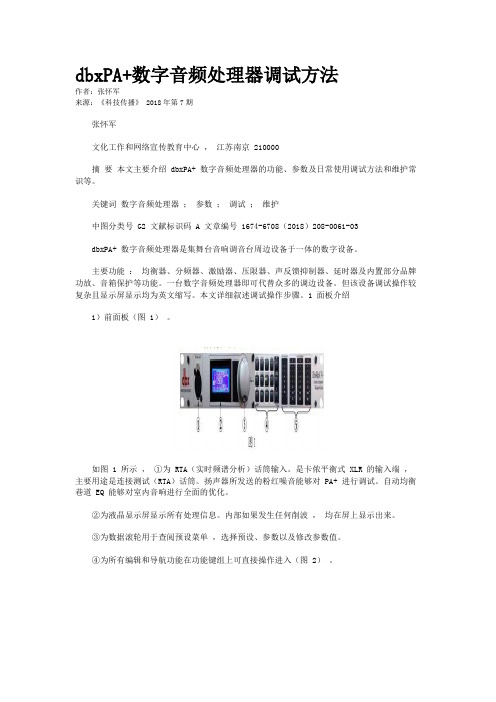
dbxPA+数字音频处理器调试方法作者:张怀军来源:《科技传播》 2018年第7期张怀军文化工作和网络宣传教育中心,江苏南京 210000摘要本文主要介绍 dbxPA+ 数字音频处理器的功能、参数及日常使用调试方法和维护常识等。
关键词数字音频处理器;参数;调试;维护中图分类号 G2 文献标识码 A 文章编号 1674-6708(2018)208-0061-03dbxPA+ 数字音频处理器是集舞台音响调音台周边设备于一体的数字设备。
主要功能:均衡器、分频器、激励器、压限器、声反馈抑制器、延时器及内置部分品牌功放、音箱保护等功能。
一台数字音频处理器即可代替众多的调边设备。
但该设备调试操作较复杂且显示屏显示均为英文缩写。
本文详细叙述调试操作步骤。
1 面板介绍1)前面板(图 1)。
如图 1 所示,①为 RTA(实时频谱分析)话筒输入。
是卡侬平衡式 XLR 的输入端,主要用途是连接测试(RTA)话筒。
扬声器所发送的粉红噪音能够对 PA+ 进行调试。
自动均衡巷道 EQ 能够对室内音响进行全面的优化。
②为液晶显示屏显示所有处理信息。
内部如果发生任何削波,均在屏上显示出来。
③为数据滚轮用于查阅预设菜单,选择预设、参数以及修改参数值。
④为所有编辑和导航功能在功能键组上可直接操作进入(图 2)。
⑤为电平显示(LED)(图 3)。
图 3 所示分别为:输入动态余量表(INPUTHEADROOM)。
系统内部两个独立的六分段输入信号电平显示,现有信号到零 dBFS(这个为最大输入范围),其主要目的就是对输入信号电平进行全面的检测。
输出动态余量表(OUTPUTHEADROOM)。
其具有六个五分段输出电平显示,并且所有电平显示都是相互独立的,现代信号的范围为最大输出范围。
三色阈值表。
阈值表示已经超过了限制器阈值水平的范围,并且在制定输出通道范围中会不断的降低。
其中的绿色表示比阈值要低,红色表示比阈值要低,黄色表示和阈值相等。
(MUTE)输出静音按钮。
Dbx PA数字处理器操作手册

DriveRack TM PA目 录T M目录---------------------------------01 引言---------------------------------02 0.1 Drive Rack TMPA 说明 --------------02 0.2 服务联系信息---------------------03 0.3 保证-----------------------------03 第一节 启动-------------------------06 1.1 后面板连接-----------------------06 1.2 前面板---------------------------06 1.3 快捷启动-------------------------08 第二节 编辑功能---------------------16 2.1 基本领航方式---------------------16 2.2 按键配置纵览---------------------16 2.3 EQ 部分领航(GEQ /PEQ )-----------17 2.4 分谐波合成器领航-----------------17 2.5 电子分频器领航-------------------18 2.6 反馈抑制器领航-------------------18 2.7 压缩/限幅器领航------------------19 2.8 扬声器延时调整领航---------------19 2.9 多用途领航-----------------------20 2.10 奇才程序领航--------------------20 第三节 Drive Rack PA 运行-----------22 3.1 程序定义-------------------------22 3.2 工厂程序领航---------------------22 3.3 工厂程序编辑---------------------23 第四节 详细参数---------------------26 4.1 前置分频的图像式EQ---------------264.2 先进的反馈抑制器-----------------26 4.3 分谐波合成器---------------------28 4.4 分频器---------------------------28 4.5 后置分频的参数PEQ---------------29 4.6 压缩器/限幅器-------------------30 4.7 扬声器延时调整-------------------32 第五节 应用指南---------------------345.1 2×6 分频器--------------------34 5.2 2×5分频器---------------------35 5.3 2×4分频器---------------------36 5.42×3分频器---------------------37附录---------------------------------39 A.1 重新设置工厂程序-----------------39 A.2 快捷键的选择---------------------39 A.3 技术特性-------------------------40 A.4 自动EQ 的最佳点------------------41 A.5 分频器图形-----------------------42 A.6 方框图---------------------------43 A.7 程序表/扬声器调整/功率放大器调整-------------------------------------44 A.8 系统设置和增益结构---------------45 dbx 专业产品登记卡--------------------47引言用DriveRack TM PA的全部均衡和扬声器控制系统把PA系统驱动到完全新的表演水平。
- 1、下载文档前请自行甄别文档内容的完整性,平台不提供额外的编辑、内容补充、找答案等附加服务。
- 2、"仅部分预览"的文档,不可在线预览部分如存在完整性等问题,可反馈申请退款(可完整预览的文档不适用该条件!)。
- 3、如文档侵犯您的权益,请联系客服反馈,我们会尽快为您处理(人工客服工作时间:9:00-18:30)。
dbx PA数字声频处理器简明使用方法
一、前面板操作按钮
PREV PG 前一页
NEXT PG 下一页
EQ 均衡器设置。
连续按时可选择输入部分的图示均衡
GEQ和输出部分各通道的参量均衡PEQ
SUBHARMONIC 激励器设置(低频谐波处理)
XOVER 分频器设置
FEEDBACK 反馈抑制设置
COMP/LIMITER 压缩器或限幅器设置
DELAY 延时设置
PROGRAM 程序模式
UTILITY 多用途菜单
STORE 程序存储
WIZARD “向导”设置,包括SYSTEM SETUP系统设置、AUTO EQ
自动EQ和AFS自动反馈抑制
二、使用方法
1、选择程序
打开电源后,旋转DATA数据轮选择程序。
工厂程序FACT不一定符合需要,可在用户程序USER里按所需要的工作方式选择一个程序。
2、系统设置
按WIZARD键,灯亮,显示屏显示Sysrem Setup系统设置界面。
按NEXT PG键或数据轮就进入Input Setup输入设置,旋转数据轮,选择MONO单
声道或STEREO立体声输入。
再按NEXT PG键,进入GEQ图示均衡设置,旋转数据轮设置为双单声道或立体声应用状态。
再按NEXT PG键,进入Main Speaker主扬声器设置,旋转数据轮,按所用的扬声器型号选择。
如果没有所用的型号,就选择最后的Custom即“用户”。
再一次次按NEXT PG键,就依次进入Sub Speaker低音扬声器和高、中、低音各通道功放型号及其输入电平设置。
如果没有所用的型号,就选择最后的Custom,此时就没有输入电平设置项。
全部设置好以后,再按NEXT PG键,就提示Load New Program加载新程序,这时按一下数据轮,显示Loading……,最后提示Program Loaded!程序已加载,系统设置完成,按PROGRAM退出系统设置。
3、调整输入级系统均衡器(手动方式)
按调试系统均衡的常规接好频谱仪。
按EQ键,灯亮,显示屏显示图示均衡界面,旋转数据轮选择ON。
按NEXT PG键,旋转数据轮选择均衡频率;再按一下数据轮就可根据频谱仪显示对该频率进行提升或衰减。
如果图示均衡器设置的双单声道,则上面只均衡了L声道,要再按EQ键均衡R声道。
也可以按后面第11条进行自动系统均衡。
4、调整输出级参量均衡器
再一次次按EQ键,就依次进入高、中、低音各输出通道的参量均衡调整,此时可根据需要用旋转、按动数据轮和NEXT PG键选择和调整均衡频率、增益和Q值。
5、设置输入级压限器
按COMP/LIMITER键,灯亮,显示屏显示输入压限界面,用数据轮选择ON。
按数据轮,选择软压缩程度(从OFF~10);再按NEXT PG键,旋转、按动数据轮来调整Threshold门限电平(-40~+20)、压缩比(1:1~∞:1)和增益(-20~+20)。
6、设置输出级限幅器
再一次次按COMP/LIMITER键,就依次进入高、中、低音各输出通道的
限幅调整,此时可根据需要用旋转、按动数据轮选择打开或关闭该通道限幅、软压缩程度和门限电平。
7、设置反馈抑制器
按FEEDBACK反馈抑制器键,灯亮,显示屏显示AFS反馈抑制器界面, 如果使用反馈抑制器,就用数据轮选择ON。
然后按NEXT PG键,旋转数据轮选择设置Fixed固定陷波器,再按数据轮到Type类型项,旋转数据轮选择Speech语言(带宽1/5倍频程)和Music Low/Medium/High即音乐低/中/高(带宽1/10、1/21和1/80倍频程)4种陷波器带宽。
再按和旋转数据轮可设定Number Fixed固定陷波器数量。
再次按NEXT PG键,就可按动和旋转数据轮设置动态陷波器是否打开及其保持时间。
8、设置激励器
按SUBHARMONIC激励器键,灯亮,显示屏显示激励器界面, 如果使用激励器,就旋转数据轮选择ON。
再按动和旋转数据轮设定高频激励深度。
然后再按NEXT PG键,进入低频激励界面,按动和旋转数据轮可分别设定24~36Hz和36~56Hz频段激励深度。
8、设置分频器
按XOVER分频器键,灯亮,显示屏显示分频器图形界面,此时旋转和按动数据轮可分别设置低音通道的下限频率(20~80Hz)、衰减斜率(6~24dB/oct)。
再一次次按NEXT PG键和旋转、按动数据轮可分别选择设置低音通道的上限频率(20Hz~20kHz)、中音通道的上、下限频率(20Hz~20kHz)和高音通道的下限频率(20Hz~20kHz)以及它们相应的衰减斜率。
由上可见,实际上每个通道都可以输出20Hz~20kHz全频带。
10、设置延时器
按DELAY延时器键,灯亮,显示屏显示延时器界面, 如果使用激励器,就用数据轮选择ON。
按动和旋转数据轮即可COARSE粗调高音通道的延时(0~10mS)。
若按数据轮可选择FINE细调,再按动和旋转数据轮还可选择不同Units单位(可直接根据Feet英尺或Meters米)来设定延时。
11、自动图示均衡
按WIZARD键,灯亮,显示屏显示Sysrem Setup系统设置界面。
反向旋
转数据轮选择Auto EQ WIZARD自动均衡向导,按NEXT PG键或数据轮就进入Auto EQ自动均衡界面,提示在RTA Mic Input插座插入测试话筒,并按下插座旁的RTA Input键.此时出现自动均衡图示界面,按两次并旋转数据轮选择PRECISION自动均衡精确程度(低/中/高),再按NEXT PG键出现Pink Noise分红噪声界面,旋转数据轮,根据现场声压调节粉红噪声电平。
此时再按NEXT PG键,便开始自动均衡。
等Auto EQ状态条走到头即自动均衡完成后,按动RTA Input键使其抬起, Exiting……显示结束,重新回到向导界面并位于AFS自动反馈抑制向导状态。
自动均衡过程中不要按NEXT PG 键,否则自动均衡会停止。
注意:自动均衡时,如果系统设置的双单声道状态,将会独立均衡每一声道;如果使用立体声,则两个声道同时均衡。
如果均衡时间很长仍未结束,可能是频响曲线峰谷过大难以完成均衡,此时可适当改变测试话筒位置来解决。
12、自动反馈抑制
按WIZARD键,灯亮,显示屏显示Sysrem Setup系统设置界面。
反向旋转数据轮选择AFS WIZARD自动反馈抑制向导,按NEXT PG键或数据轮就进入AFS自动均衡界面,提示调低调音台增益。
此时一次次按NEXT PG键就依次进入陷波器数量和带宽设置(前面第7条已经设置过)。
再按NEXT PG键,出现以下界面:
按常规调反馈抑制器,直至固定陷波器F一个个依次变成蓝底白字就完成调试。
13、系统锁定和解锁
按住WIZARD键开机,直到出现System Unlocked All User input will be accepted(系统未锁,接受全部用户输入)或System Locked No User input will be accepted(系统已锁,不接受用户输入),旋转数据轮选择系统锁定、不锁定或滤波器不锁定。
